火狐浏览器是很多小伙伴都在使用的一款轻便、高速的浏览器,在这款浏览器中我们可以受到有力的浏览保护,还可以根据自己的需求在浏览器中安装各种插件来扩展浏览器的功能。在
火狐浏览器是很多小伙伴都在使用的一款轻便、高速的浏览器,在这款浏览器中我们可以受到有力的浏览保护,还可以根据自己的需求在浏览器中安装各种插件来扩展浏览器的功能。在浏览网页的过程中我们经常会遇到一些英文网站,有的网站火狐不会自动进行翻译,这时就需要我们使用翻译插件来进行翻译,在火狐浏览器中安装翻译插件的方法也很简单,我们进入扩展管理页面之后,直接搜索翻译,然后在搜索结果页面中选择一个插件并点击添加即可。有的小伙伴可能不清楚具体的操作方法,接下来小编就来和大家分享一下火狐浏览器安装翻译插件的方法。
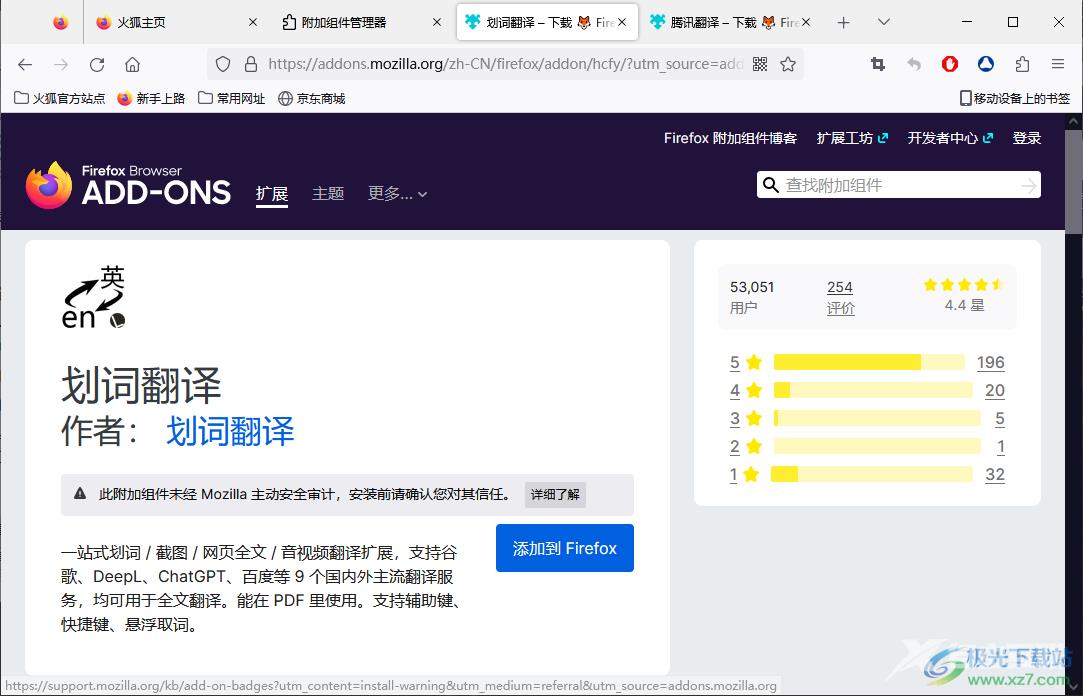
方法步骤
1、第一步,我们先打开电脑中的火狐浏览器,然后在浏览器的工具栏中找到扩展图标,点击打开该图标,然后在下拉列表中点击“管理扩展”选项
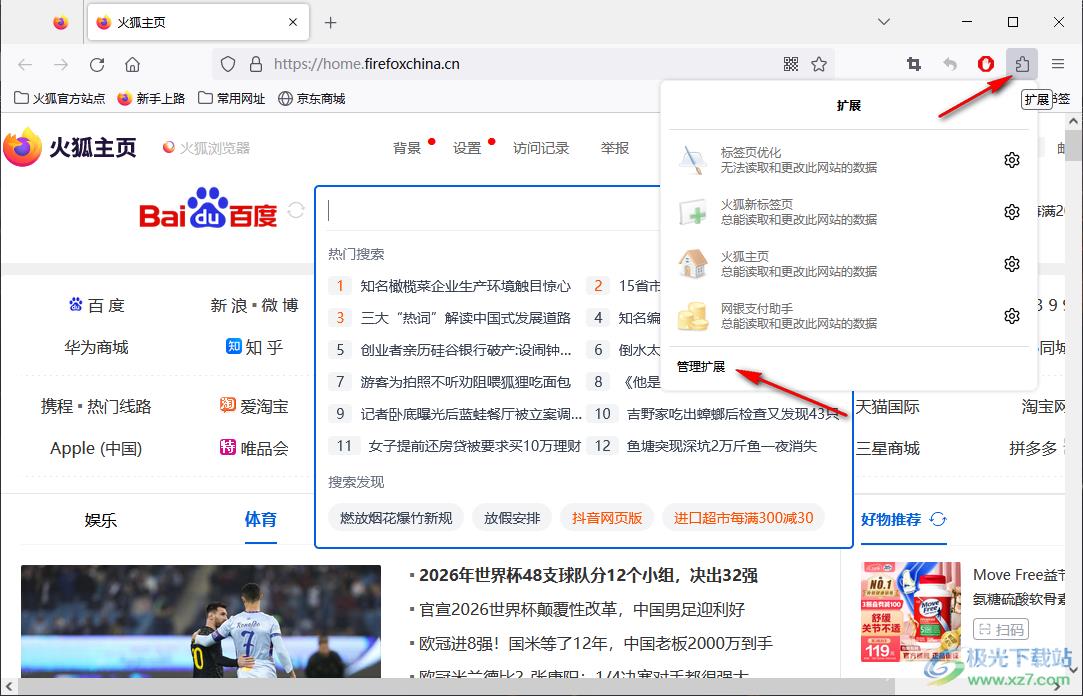
2、第二步,进入附加组件管理器页面之后,我们在该页面的搜索框中输入“翻译”,然后点击回车键
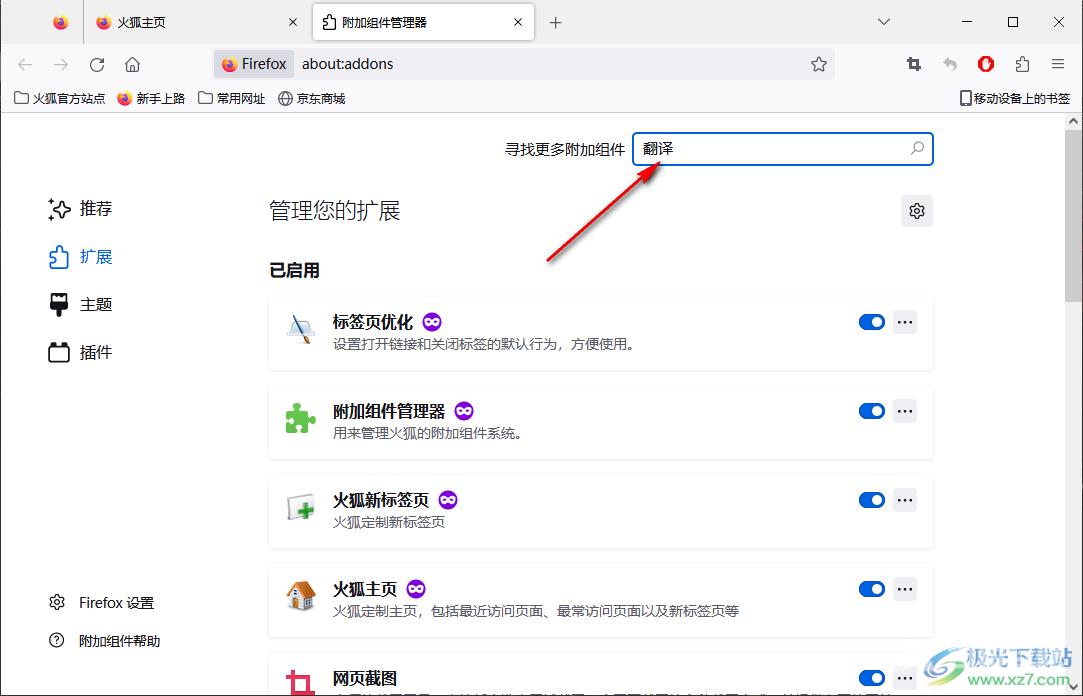
3、第三步,在搜索结果页面中,我们可以看到有很多翻译插件,选择一个自己常用或熟悉的翻译插件,点击进入插件主页,这里我们可以选择腾讯翻译

4、第四步,进入翻译插件的主页之后,在该页面中,我们点击“添加到Firefox”选项,接着在右上角的弹框中再点击一次“添加”选项
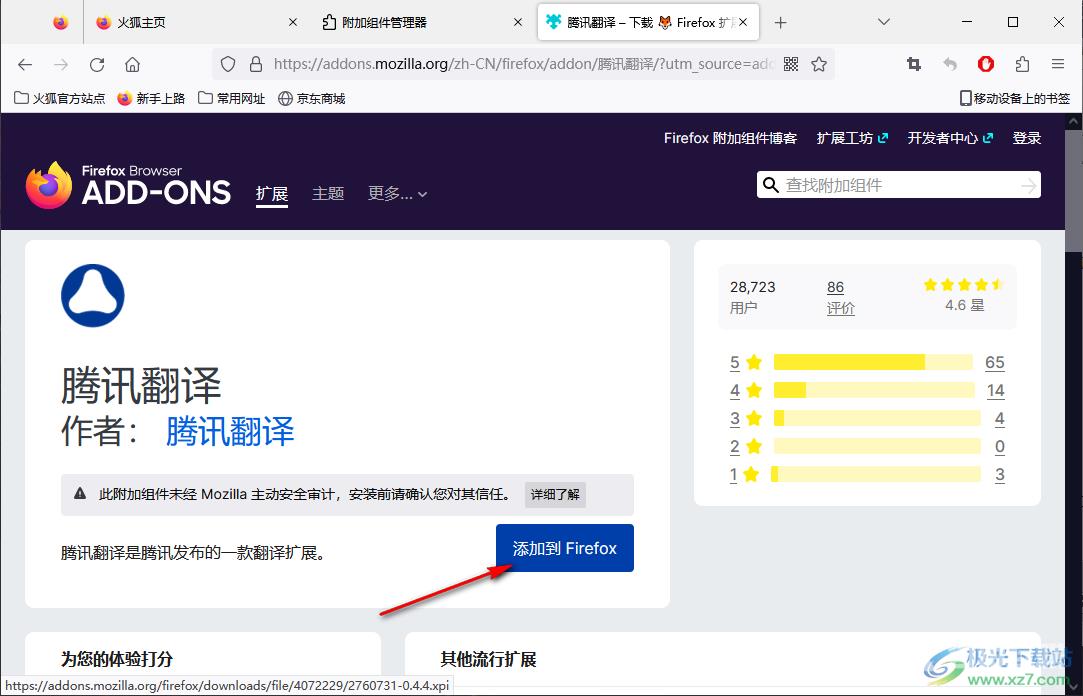
5、第五步,添加完成之后,我们打开工具栏中的扩展图标,然后在下拉列表中点击翻译插件右侧的设置图标,然后在下拉列表中选择“固定到工具栏”选项即可
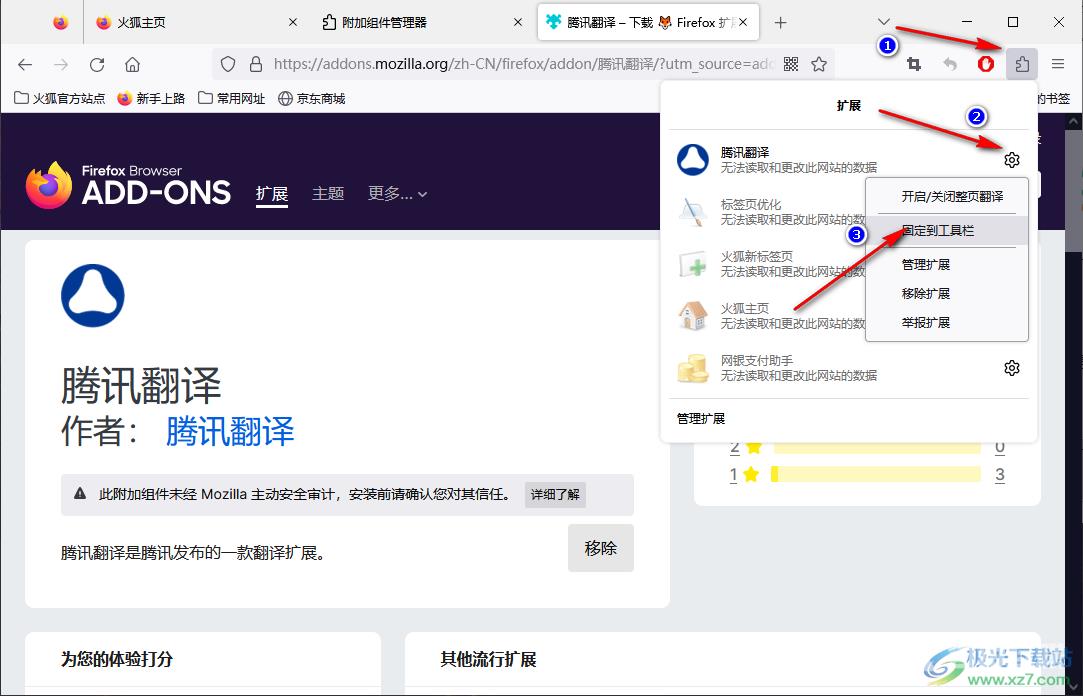
以上就是小编整理总结出的关于火狐浏览器安装翻译插件的方法,我们打开火狐浏览器,然后在工具栏打开扩展图标,再点击管理扩展选项,接着在管理页面中搜索“翻译”字样,然后在搜索结果中选择一个自己熟悉的翻译插件,点击添加即可,感兴趣的小伙伴快去试试吧。
